
Índice:
Instalação do EasyConfigurator
Funções Avançadas do EasyConfigurator
Interface do Utilizador da Internet
Descrição das Funções da Porta de Ligação
Desinstalação com o EasyConfigurator
Manual do Utilizador da U. S. Robotics SureConnect ADSL Wireless Gateway
Windows 95, 98, NT 4.0, Me, 2000, XP
Macintosh e Linux
Perspectiva geral da instalação e Requisitos do sistema
Nota: é muito importante tomar nota do número de série, para poder consultá-lo mais tarde. Se precisar de contactar o nosso serviço de assistência técnica, precisará deste número para receber assistência. Pode encontrar o número de série de 12 caracteres num autocolante com o código de barras, por baixo da porta de ligação e também na caixa. Também é necessário o número de modelo.
Do que precisa antes de começar
- Serviço de Internet e ADSL da companhia de telefones local ou fornecedor de serviços de Internet (ISP).
- O seu nome de utilizador e a sua palavra-passe, caso lhe tenham sido atribuídos
- Algumas instalações requerem um tipo especial de repartidor entre a porta de ligação e a tomada de parede. O repartidor deve incluir uma ficha telefónica e uma ficha para o router. Caso contrário, não o instale entre a tomada de parede e a porta de ligação.
O ISP deverá fornecer as seguintes informações, caso sejam necessárias:
- Valores de VPI/VCI
- Norma ADSL (Modulação)
- Modo de codificação
- Autenticação (PAP ou CHAP) para ligações PPP
Instalação da Porta de Ligação
Passo 1. Ligar os microfiltros (se incluídos ou exigidos pelo seu ISP)
O seu ISP irá determinar se são necessários microfiltros. Se os microfiltros não estiverem incluídos, consulte o seu ISP para determinar se são necessários.
Para instalar o microfiltro, ligue o telefone ao microfiltro, e depois ligue o microfiltro à tomada de parede do telefone. Não instale um microfiltro no cabo que estabelece a ligação à tomada telefónica, a menos que o seu microfiltro conte com uma ligação para o telefone e para o dispositivo ADSL.

Passo 2. Configurar o seu computador para a instalação (os utilizadores de Macintosh e Linux devem saltar para o passo 3)
Antes de ligar a porta de ligação ao computador, em primeiro lugar, tem de instalar o software. Certifique-se de que o seu computador está ligado. O CD-ROM do sistema operativo deve estar disponível.
Introduza o CD-ROM de Instalação na unidade de CD-ROM do computador. A instalação é iniciada automaticamente. Este processo poderá demorar alguns momentos.

Se a instalação não for iniciada automaticamente, clique em Iniciar e, em seguida, clique em Executar. Escreva D:\setup.exe na caixa de diálogo e clique em OK. (Se a sua unidade de CD-ROM utilizar uma letra diferente, substitua D por essa letra.)
- Continue a seguir as instruções apresentadas no ecrã para concluir o processo de instalação do software.
- Um teste de qualificação será executado para verificar se o seu sistema vai ao encontro dos requisitos mínimos para a instalação. O ecrã Results (resultados) exibirá os itens da sua configuração que foram aprovados com uma marca verde e os que foram reprovados com uma marca vermelha. Se o sistema passou na qualificação, clique em Next (seguinte).
- Se o sistema reprovar no teste de qualificação, clique em View Report (ver relatório) para identificar os componentes reprovados. Para obter mais informações, consulte a secção Resolução de problemas deste manual de instalação.
Passo 3. Instalar as antenas e os cabos
- Ligue as antenas à parte posterior da porta de ligação.
- Ligue o Adaptador de CA à tomada 16VAC na parte posterior do seu USRobotics SureConnect ADSL Wireless Gateway. Ligue o adaptador de alimentação a uma tomada de alimentação eléctrica. Se o LED PWR LED, no painel frontal, não se iluminar, prima o interruptor Power, na parte posterior da porta de ligação.
A porta de ligação inicia o seu funcionamento depois de ligar a corrente. Este processo poderá demorar alguns momentos.

Apenas para utilizadores de Windows: Clique em Seguinte. Os ficheiros necessários serão copiados para o sistema.
Ligue uma extremidade do cabo telefónico incluído à porta telefónica “ADSL”, que se encontra no painel posterior da porta de ligação. Introduza a outra extremidade na tomada telefónica de parede. Apenas para utilizadores de Windows: clique em Seguinte.
Seleccione uma das seguintes opções de ligação.
Através de uma ligação sem fios:
Procure a Wireless Gateway e efectue a associação. Apenas para utilizadores de Windows: clique em Seguinte.
Através de uma ligação Ethernet:
Instale o cabo Ethernet. Apesar do funcionamento em rede de um máximo de quatro dispositivos ser opcional, os dispositivos adicionais devem ser ligados após a conclusão da configuração inicial. Introduza uma extremidade do cabo amarelo Ethernet na porta amarela Ethernet 1, Ethernet 2, Ethernet 3, ou Ethernet 4, na parte posterior da porta de ligação. Ligue a outra extremidade do cabo Ethernet à porta Ethernet da placa de interface de rede 10/100 (NIC) do computador. Apenas para utilizadores de Windows: clique em Seguinte.
O programa de instalação detecta o router e, em seguida, instala o SureConnect ADSL EasyConfigurator. Este processo poderá demorar alguns momentos.

Para utilizadores de Macintosh e Linux: Introduza o CD-ROM e siga as instruções apresentadas no ecrã. Utilizadores de Mac 10: Clique duas vezes no ícone com o CD, no seu ambiente de trabalho, abra Install.htm e siga as instruções apresentadas no ecrã.
Passo 4. Configure a Porta de Ligação com o EasyConfigurator
Nota: para os utilizadores de NT 4.0, é necessário o Service Pack 3 ou posterior para que seja possível a utilização do EasyConfigurator.
- O ecrã SureConnect ADSL EasyConfigurator é apresentado e solicita a introdução de um nome de utilizador e uma palavra-passe, tal como apresentado no gráfico que se segue.
- Seleccione o seu fornecedor de serviços de Internet (ISP) a partir das listas. Clique em Apply (aplicar). Se o seu ISP não estiver na lista, consulte a secção Resolução de problemas deste manual de instalação.
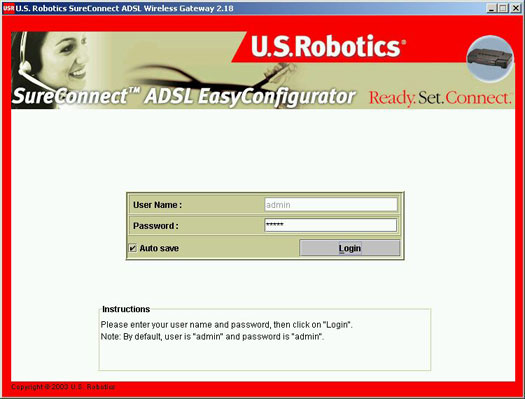
Estes campos são sensíveis à utilização de maiúsculas. Certifique-se de que o bloqueio de maiúsculas (Caps Lock) está desactivado. O nome de utilizador predefinido é admin. A palavra-passe predefinida é admin. Certifique-se que estes valores estão correctos e clique em Login (iniciar sessão). Este processo poderá demorar alguns momentos.

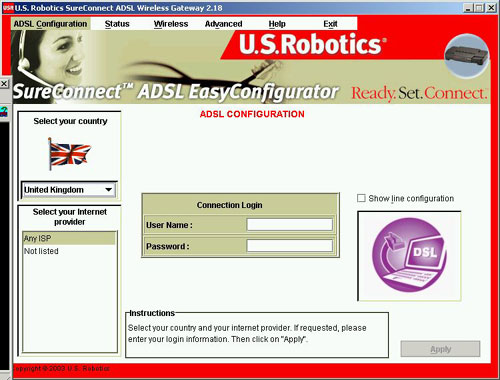
O EasyConfigurator irá, agora, configurar a sua porta de ligação. Este processo poderá demorar alguns momentos.

Quando o estado actual for CONNECTED TO INTERNET (ligado à Internet), como demonstrado no gráfico que se segue, a sua USRobotics SureConnect ADSL Wireless Gateway está configurada correctamente para aceder à Internet. Pode começar a navegar agora. Registe já o seu produto e teste a sua ligação, visitando o Web site: www.usr.com/productreg
Se não recebeu esta mensagem, consulte a secção Resolução de problemas deste manual de instalação.
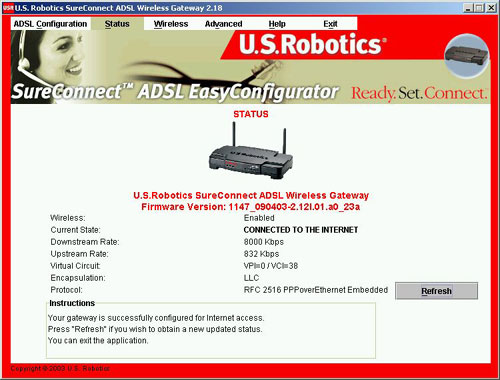
Passo 5. (Opcional) Verificar a configuração sem fios
Clique no menu Wireless (sem fios) na parte superior do ecrã. O EasyConfigurator irá questionar a sua porta de ligação e, após alguns momentos, apresenta o estado sem fios actual.
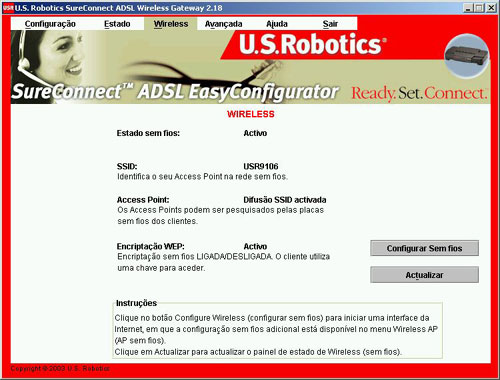
As predefinições são as seguintes:
Wireless Status (estado sem fios)= Activado
Access Point (ponto de acesso)= Difusão de SSID activada
WEP Encryption (encriptação WEP) = Desactivada
Se pretender alterar estes parâmetros, clique em Configure Wireless (configurar sem fios). Um motor de busca da Internet é iniciado temporariamente. Recomendamos que active WEP e atribua uma chave secreta de segurança. Certifique-se de que atribui a mesma chave aos seus dispositivos sem fios, de modo a assegurar a futura capacidade de ligação. Para garantir a sua segurança sem fios, active as opções do Filtro Mac no ecrã da interface do utilizador da Internet Wireless - Mac Filter (sem fios - filtro MAC).
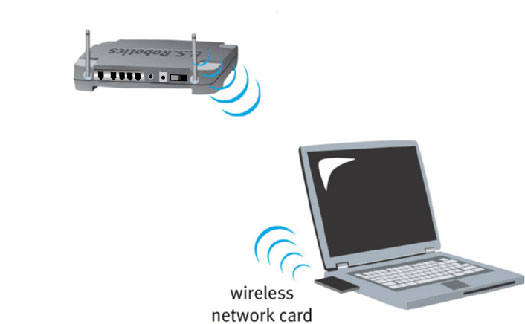
Se tiver dificuldades em ligar a USRobotics SureConnect ADSL Wireless Gateway, verifique os primeiros tópicos que se seguem para ver se se aplicam à sua situação.
- Se tentar criar uma ligação sem fios, mas não conseguir estabelecer ligação ao USRobotics SureConnect ADSL Wireless Gateway, certifique-se de que cada placa Wireless Card está definida no modo Infrastructure (infra-estrutura). Se as placas sem fios estiverem definidas no modo 802.11b AdHoc, não será possível estabelecer ligação à USRobotics SureConnect ADSL Wireless Gateway. Quando cada placa sem fios estiver definida no modo Infrastructure (infra-estrutura), deverá estabelecer automaticamente ligação ao Ponto de acesso (Access Point) da USRobotics SureConnect ADSL Wireless Gateway. Se as placas sem fios não ligarem automaticamente, volte a pesquisá-las até que detectem a USRobotics SureConnect ADSL Wireless Gateway e ligue.
- Se criar uma ligação sem fios à USRobotics SureConnect ADSL Wireless Gateway, mas tiver uma pobre qualidade de ligação, verifique o posicionamento da USRobotics SureConnect ADSL Wireless Gateway. Longas distâncias, vários andares, paredes de aço ou betão ou outros dispositivos sem fios podem reduzir a qualidade da ligação. Se possível, reposicione a USRobotics SureConnect ADSL Wireless Gateway para reduzir o efeito de qualquer um destes obstáculos.